设置指南(Setup Guide)
一、概述
根据预期的使用场景,安装数式Oinone有多种方式。对于数式Oinone的开发者以及数式Oinone员工来说,首选的方式还是用源码安装。
二、为教程适配环境
(一)后端研发
那么,让我们把你的更改推送到教程代码库中:oinone/oinone-backend-tutorials。和oinone/oinone-backend-starter代码库一样,它将独立启动并成为整体的一部分。
提示:模块独立启动
数式Oinone的模块支持独立运行,且不依赖Oinone的设计器模块。
按照与 oinone/oinone-backend-starter 代码库相同的流程,在你的机器上克隆 oinone/oinone-backend-tutorials 代码库,命令如下:
git clone git@github.com:oinone/oinone-backend-tutorials.git配置你的派生仓库和 Git,以便将更改推送到你的派生仓库,而不是主代码库。
将 Git 与你的派生仓库关联 访问 github.com/oinone/oinone-backend-tutorials,然后点击 “派生(Fork)” 按钮,在你的账户上创建该代码库的一个派生仓库。
在下面的命令中,将 <your_github_account> 替换为你创建派生仓库时所使用的 GitHub 账户名。
cd /TutorialsPath
git remote add dev git@github.com:<your_github_account>/oinone-backend-tutorials.git就是这样!现在你的环境已准备好从源代码运行 Oinone,并且你已成功创建了一个代码库。这将使你能够将你的工作推送到 GitHub 上。
(二)前端研发
那么,让我们把你的更改推送到教程代码库中:oinone/oinone-frontend-tutorials。和oinone/oinone-frontend-starter代码库一样,它可独立启动并代替oinone-frontend-starter提供前端服务。
按照与 oinone/oinone-frontend-starter 代码库相同的流程,在你的机器上克隆 oinone/oinone-frontend-tutorials 代码库,命令如下:
git clone git@github.com:oinone/oinone-frontend-tutorials.git配置你的派生仓库和 Git,以便将更改推送到你的派生仓库,而不是主代码库。
将 Git 与你的派生仓库关联 访问 github.com/oinone/oinone-frontend-tutorials,然后点击 “派生(Fork)” 按钮,在你的账户上创建该代码库的一个派生仓库。
在下面的命令中,将 <your_github_account> 替换为你创建派生仓库时所使用的 GitHub 账户名。
cd /TutorialsPath
git remote add dev git@github.com:<your_github_account>/oinone-frontend-tutorials.git就是这样!现在你的环境已准备好从源代码运行 Oinone,并且你已成功创建了一个代码库。这将使你能够将你的工作推送到 GitHub 上。
三、后端额外工具
(一)IDEA工具以及插件安装
1、请根据各自Idea版本下载对应插件
Mac:点击Preferences菜单(快捷键 comand+,)
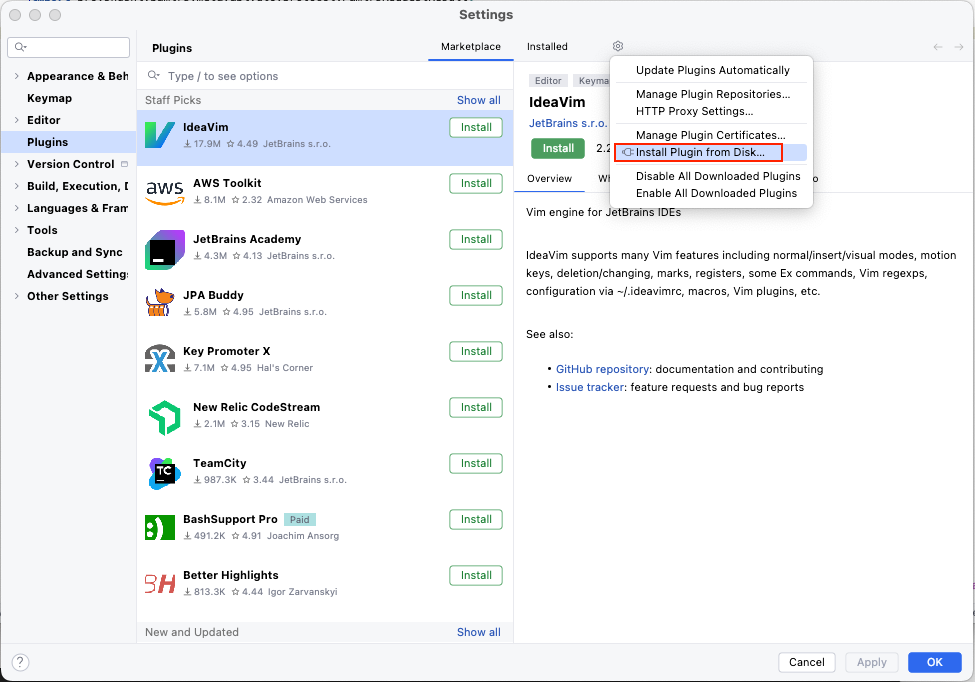
Windows:点击菜单项File => Settings => Plugins
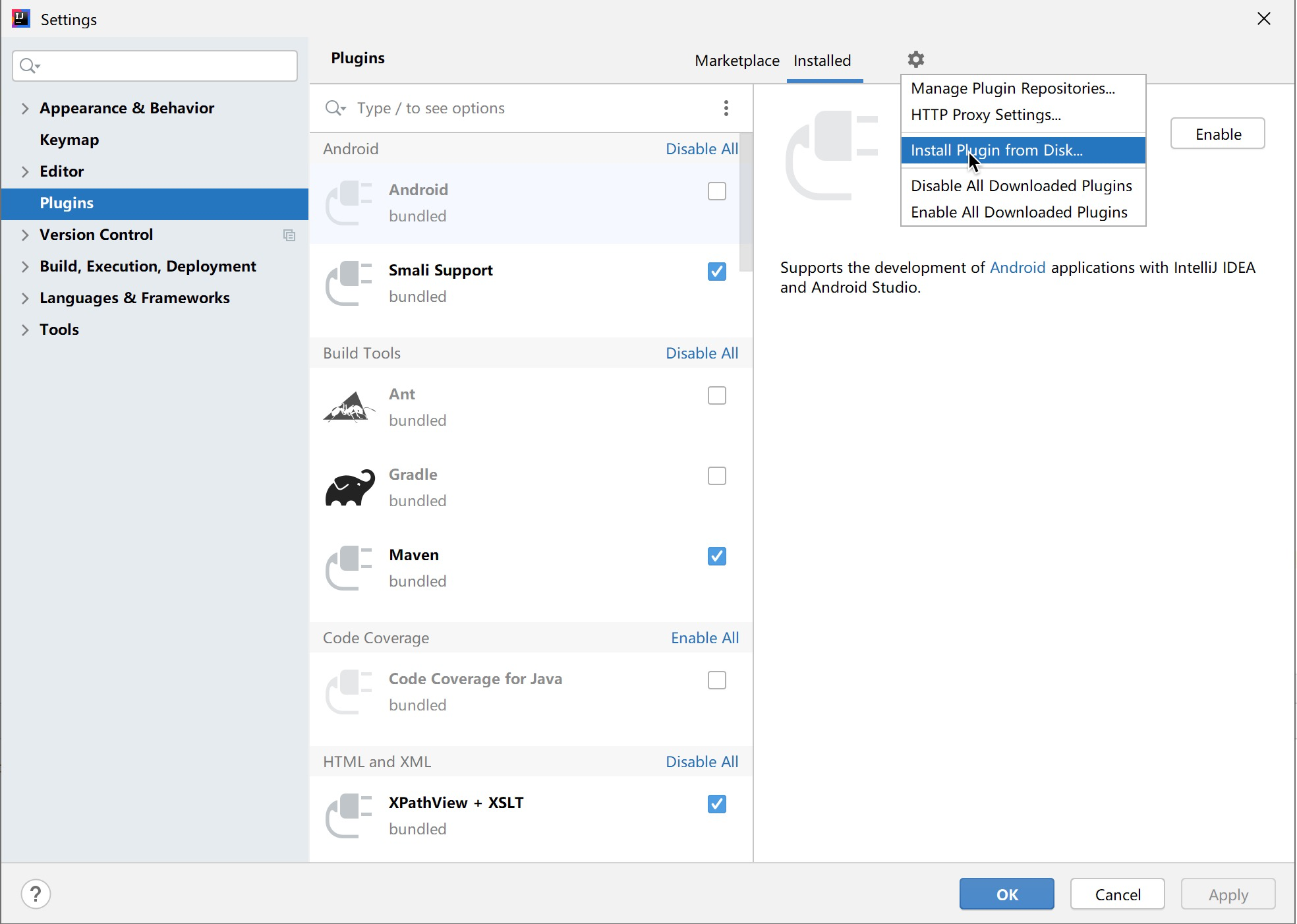
提示
安装插件的时候,选择.zip文件,不需要解压
(二)DB GUI工具
数据库管理工具很多人喜欢用Datagrip、MySQLWorkbench、DBEaver,你可以根据自己喜好选择一款。
(三)Maven工具
1、安装
2、配置
建议将Maven配置文件 settings.xml 文件放置在用户目录下的 .m2 文件夹中。
如果没有用户级别的maven配置,可能需要在IDEA中配置maven的偏好设置。
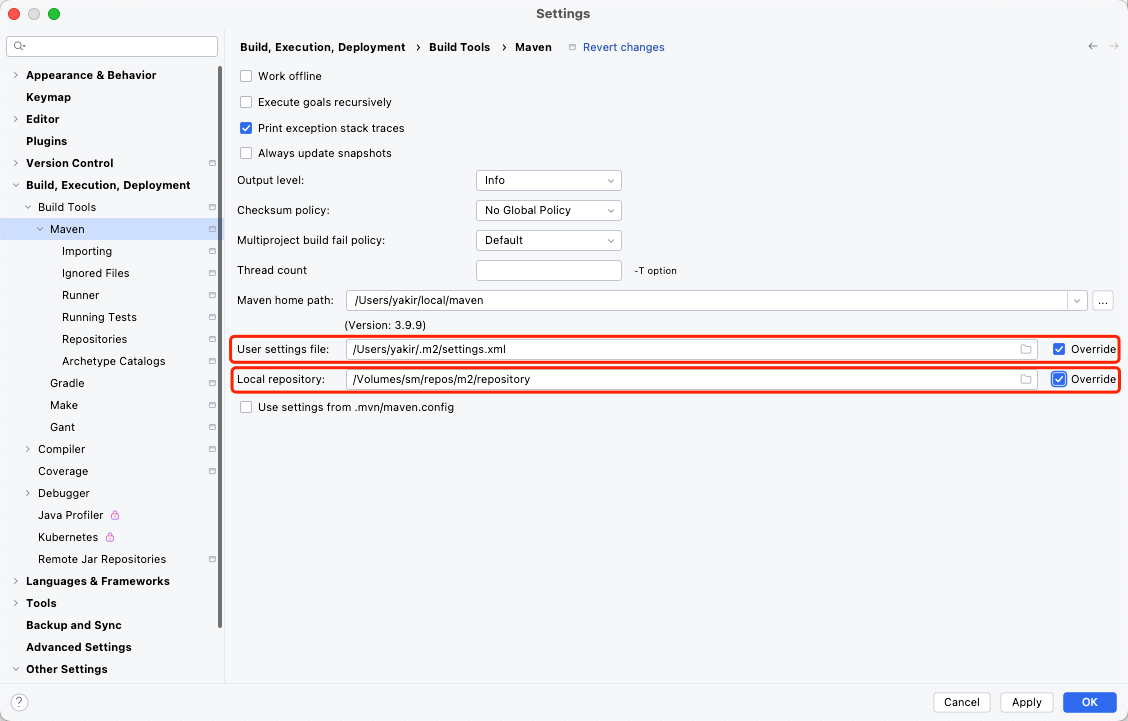
(四)GraphQL API 调试工具
常用的 GraphQL 调试工具包括 Postman、Insomnia 等。 在使用这些工具时,可以结合 Environment(环境)与占位符功能,方便进行接口调试。
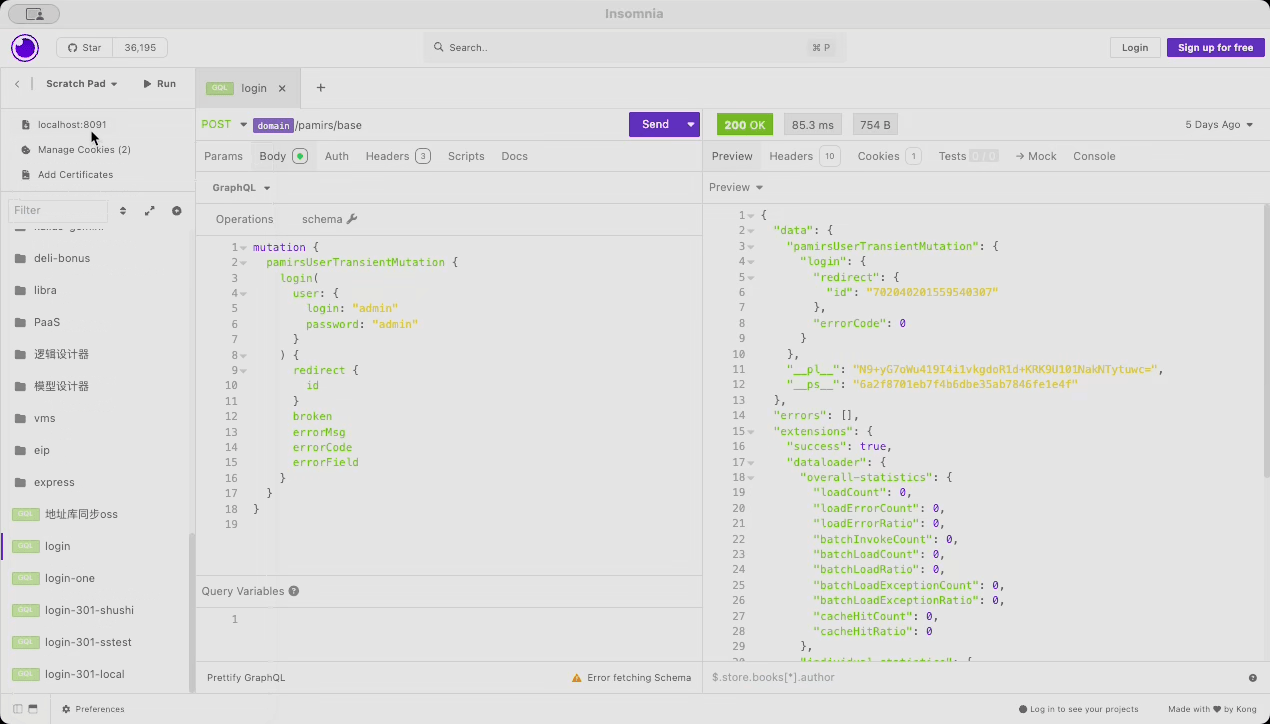
四、前端额外工具
参照前端环境配置之进阶